Installera om den berörda drivrutinen om du stöter på det här felet
- Felet kan uppstå på grund av saknade eller inaktuella drivrutiner eller konflikt med andra enheter.
- Att installera om drivrutinen bör vara ett hållbart sätt att lösa problemen som orsakar felet.
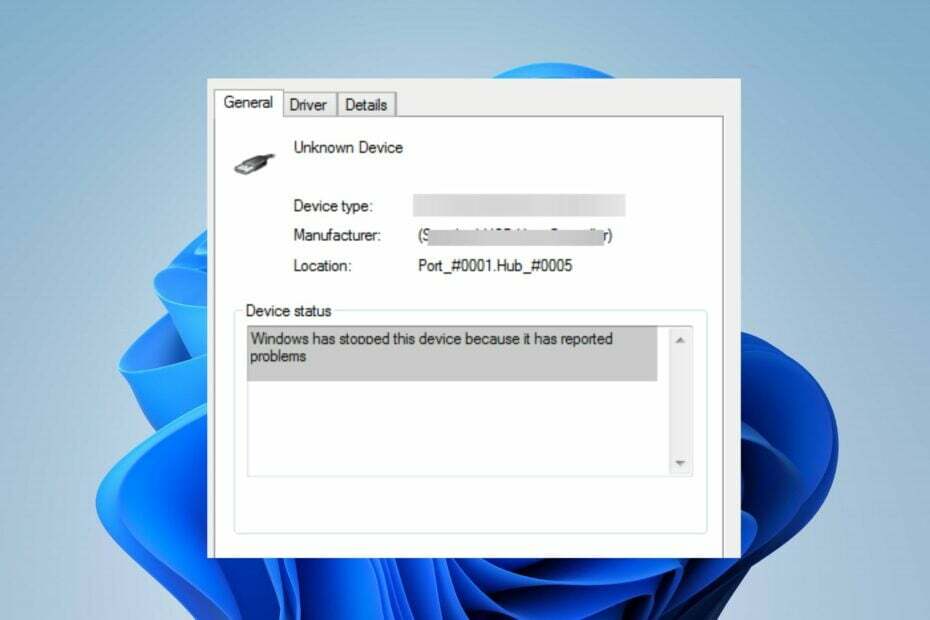
XINSTALLERA GENOM ATT KLICKA PÅ LADDA FILEN
- Ladda ner DriverFix (verifierad nedladdningsfil).
- Klick Starta skanning för att hitta alla problematiska drivrutiner.
- Klick Uppdatera drivrutiner för att få nya versioner och undvika systemfel.
- DriverFix har laddats ner av 0 läsare denna månad.
Windows-användare rapporterar att Multimedia Audio Controller-drivrutinsfelet visas på deras datorer slumpmässigt. Vidare är det relaterat till att ljudenheten inte är installerad eller felaktig, vilket hindrar ditt system från att kommunicera med ljudhårdvaran. Därför kommer den här guiden att diskutera hur man fixar det.
Du kan också läsa vår artikel om ljudtjänster svarar inte och sätt att fixa det på Windows PC.
Flera faktorer kan orsaka ett drivrutinsfel för multimedialjudkontroller. Här är några vanliga orsaker:
- Saknade eller inaktuella drivrutiner – Om drivrutinen för multimedialjudkontrollern saknas eller är föråldrad kan det resultera i ett drivrutinsfel.
- Inkompatibel drivrutin – Att använda en drivrutin som är inkompatibel med ditt operativsystem eller hårdvara kan leda till fel.
- Hårdvaruproblem – Det kan vara ett felaktigt ljudkort, lösa anslutningar eller andra hårdvarufel som hindrar drivrutinen från att fungera korrekt.
- Skadade drivrutinsfiler – Ibland kan drivrutinsfilerna skadas av olika anledningar, som systemkraschar, infektioner med skadlig programvara eller felaktig installation. Vidare kan det resultera i fel när du använder multimedialjudkontrollern.
- Konflikter med andra drivrutiner eller programvara – Konflikter mellan drivrutiner eller programvara som försöker komma åt samma resurser. Om inkompatibla programvarukomponenter stör drivrutinens funktion, kan det här felet dyka upp.
Oavsett vilket kan du följa stegen nedan i artikeln för att fixa det.
Använd dessa snabba steg innan du provar några avancerade felsökningssteg:
- Uppdatera Windows OS – Windows-uppdateringen installerar nya uppdateringar och patchar för att åtgärda buggar. På så sätt påverkar din dator och löser kompatibilitetsproblem med dess enheter.
- Stäng av bakgrundsappar – Stänger av bakgrundsappar förhindrar att andra appar körs i bakgrunden. Detta bör lösa eventuella störningar med multimedialjudkontrollerns drivrutin.
Om ovanstående preliminära kontroller inte kan lösa problemet, fortsätt med korrigeringarna som beskrivs nedan:
1. Uppdatera drivrutinen
- Tryck Windows + R nycklar för att öppna Springa dialogrutan, typ devmgmt.mscoch tryck på Stiga på att öppna Enhetshanteraren.
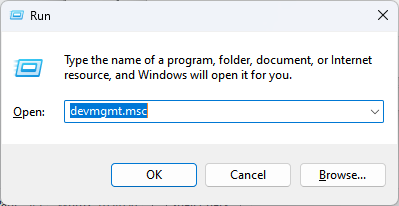
- Öppna sedan Ljud-, video- och spelkontroller inträde och hitta Multimedia Audio Controller. Högerklicka vidare på den och välj Uppdatera drivrutinen från rullgardinsmenyn.

- Om det inte är tillgängligt, expandera Andra enheter, och du kommer att hitta Multimedia Audio Controller.
- Klicka på på nästa skärmSök automatiskt efter uppdaterad drivrutinsprogramvara.

- Avsluta sedan Enhetshanteraren och starta om datorn för att kontrollera om felet kvarstår.
Uppdatering av Multimedia Audio Controller-drivrutinen kommer att fixa buggar och föråldrade komponenter som orsakar felet.
Vi föreslår dock att du använder en certifierad lösning för förarproblem. Verktyget kommer säkert att upptäcka föråldrade PC-drivrutiner och lösa problematiska drivrutiner på nolltid.
⇒ Skaffa DriverFix
- Tryck Windows + R nycklar för att öppna Springa dialogrutan, typ devmgmt.mscoch tryck på Stiga på att öppna Enhetshanteraren.
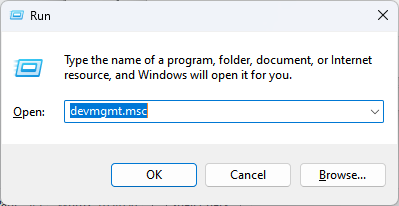
- Öppna sedan Ljud-, video- och spelkontroller inträde och hitta Multimedia Audio Controller. Högerklicka på den och välj Avinstallera enheten från rullgardinsmenyn.
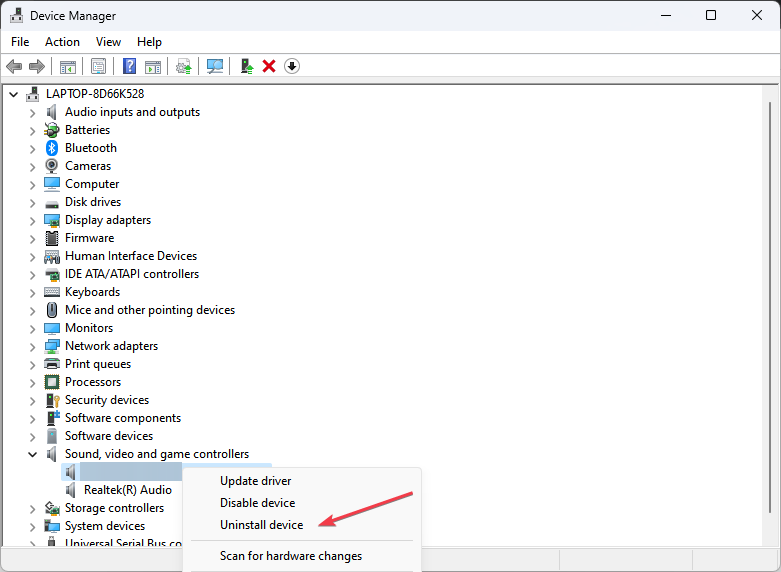
- Om det inte är tillgängligt, expandera Andra enheter, och du kommer att hitta Multimedia Audio Controller.
- Klicka nu Avinstallera för att bekräfta avinstallationsprocessen.

- Klicka sedan på Handling fliken och välj Sök efter hårdvaruändringar för att tillåta Windows att ladda om Multimedia Audio Controller.

- Starta om din dator för att se om felet kvarstår.
Sammanfattningsvis kommer ominstallation av drivrutinen att åtgärda underliggande problem som påverkar dess funktionalitet.
- Visar USB-enheten fel storlek? Fixa det i 2 steg
- Fix: Du kan inte göra den här ändringen eftersom urvalet är låst
Du kan läsa vår artikel om sätt att åtgärda detta föraren har blockerats från att ladda fel på din dator.
Dessutom kan du vara intresserad av vår artikel om att lösa en problem med din ljudenhet meddelande på Windows 11.
Avslutningsvis, om du har ytterligare frågor eller förslag, vänligen släpp dem i kommentarsektionen.
Har du fortfarande problem? Fixa dem med det här verktyget:
SPONSRAD
Vissa förarrelaterade problem kan lösas snabbare genom att använda ett dedikerat verktyg. Om du fortfarande har problem med dina drivrutiner är det bara att ladda ner DriverFix och få den igång med några få klick. Efter det, låt det ta över och fixa alla dina fel på nolltid!

